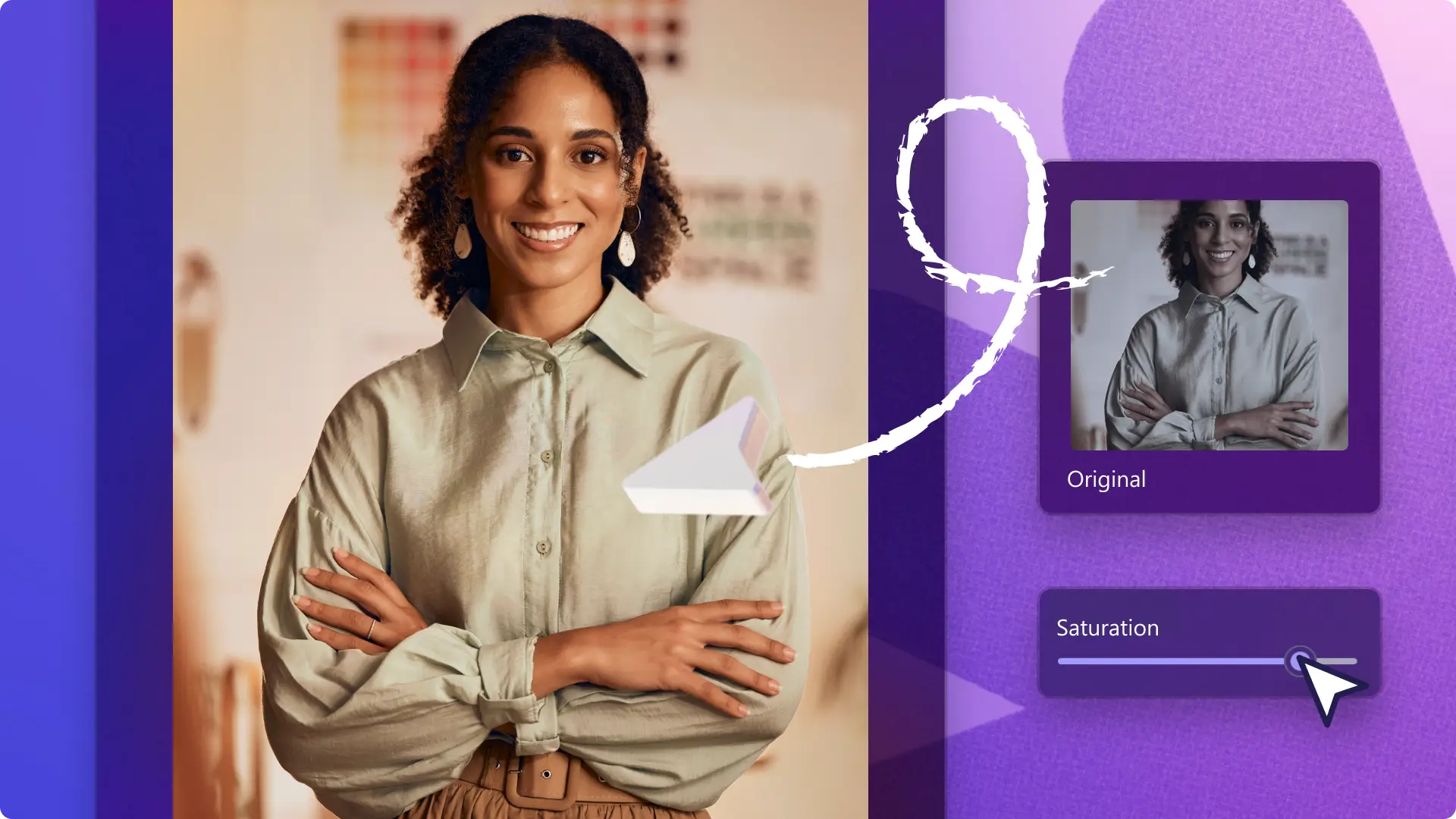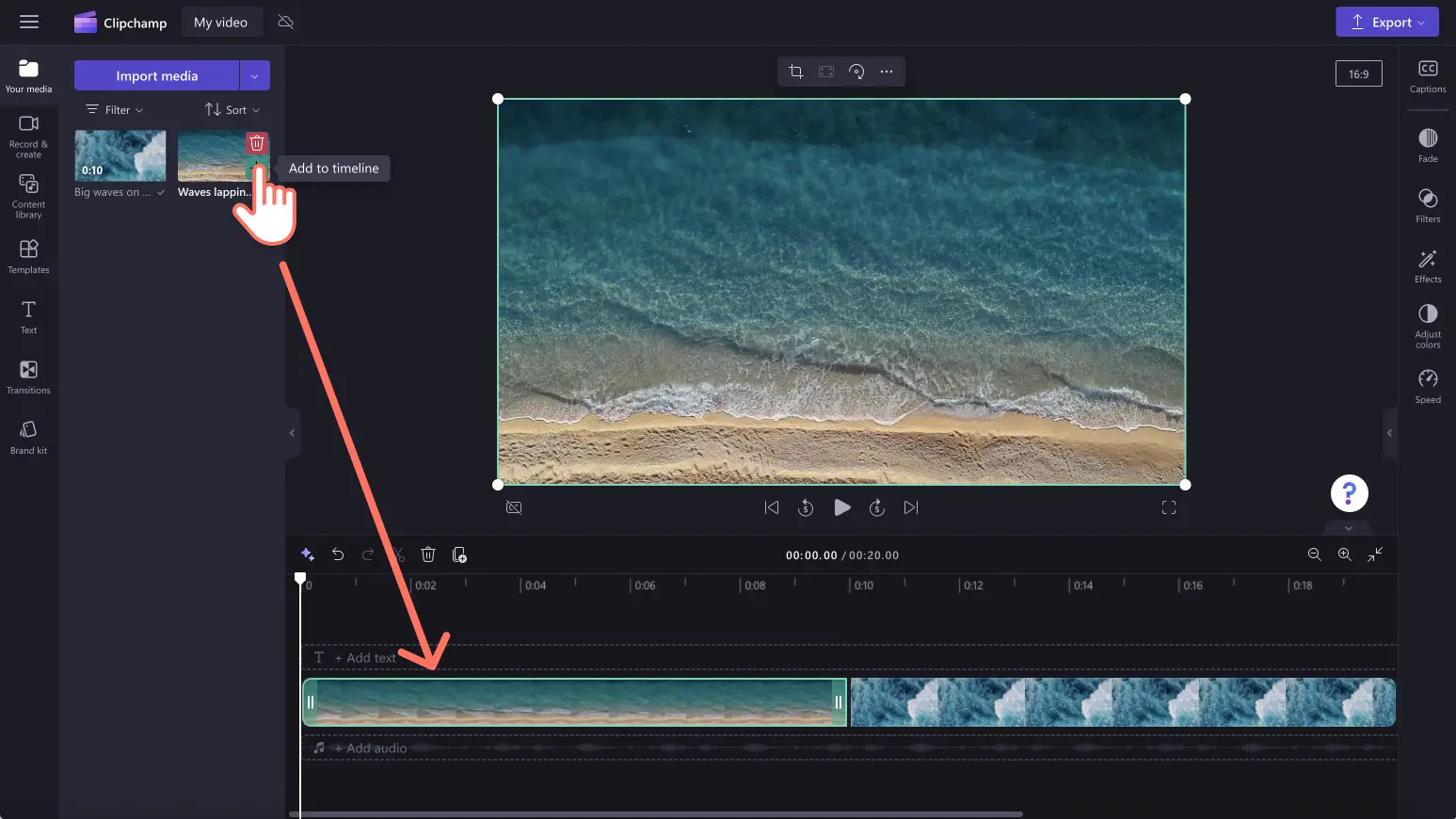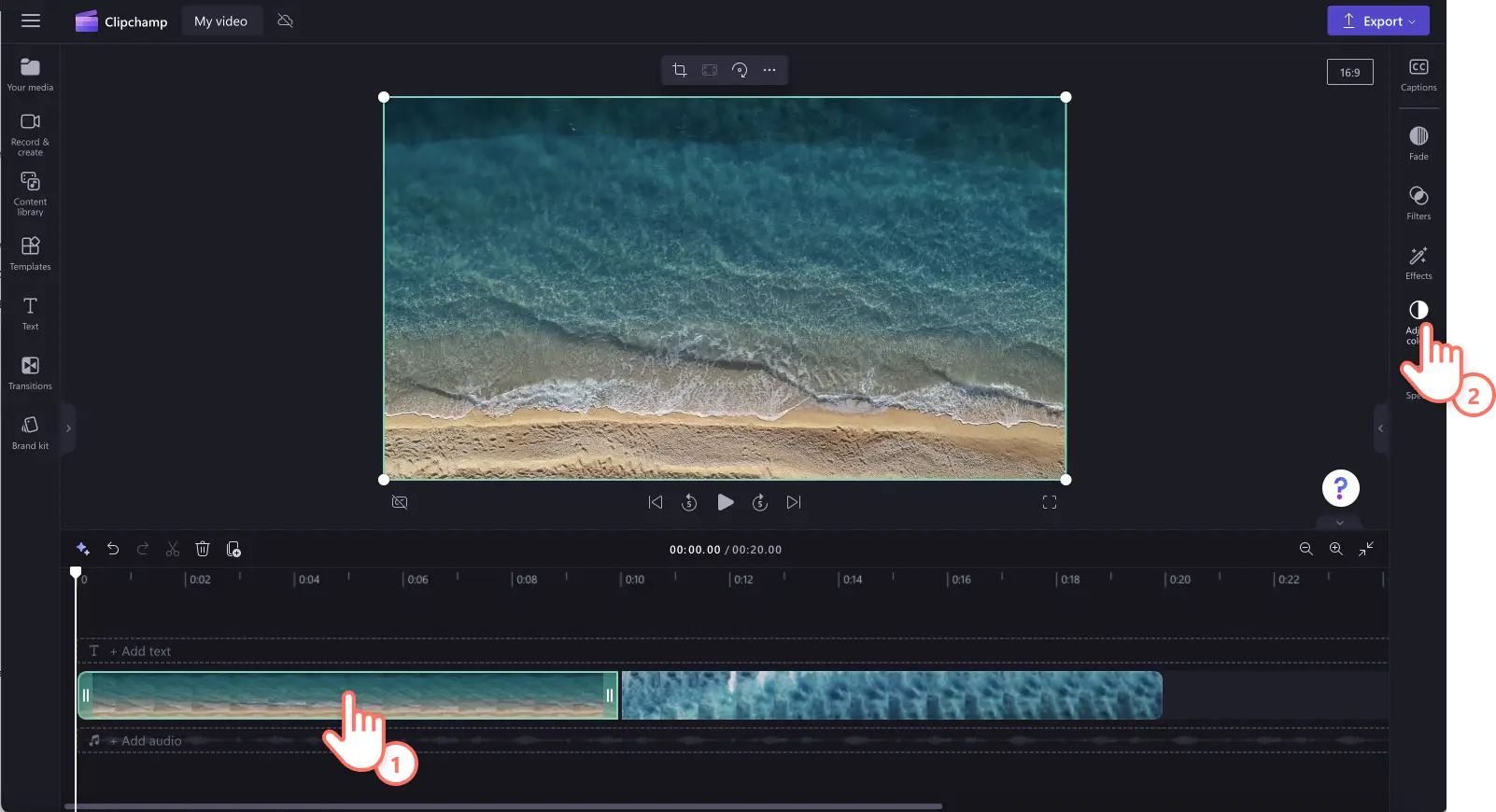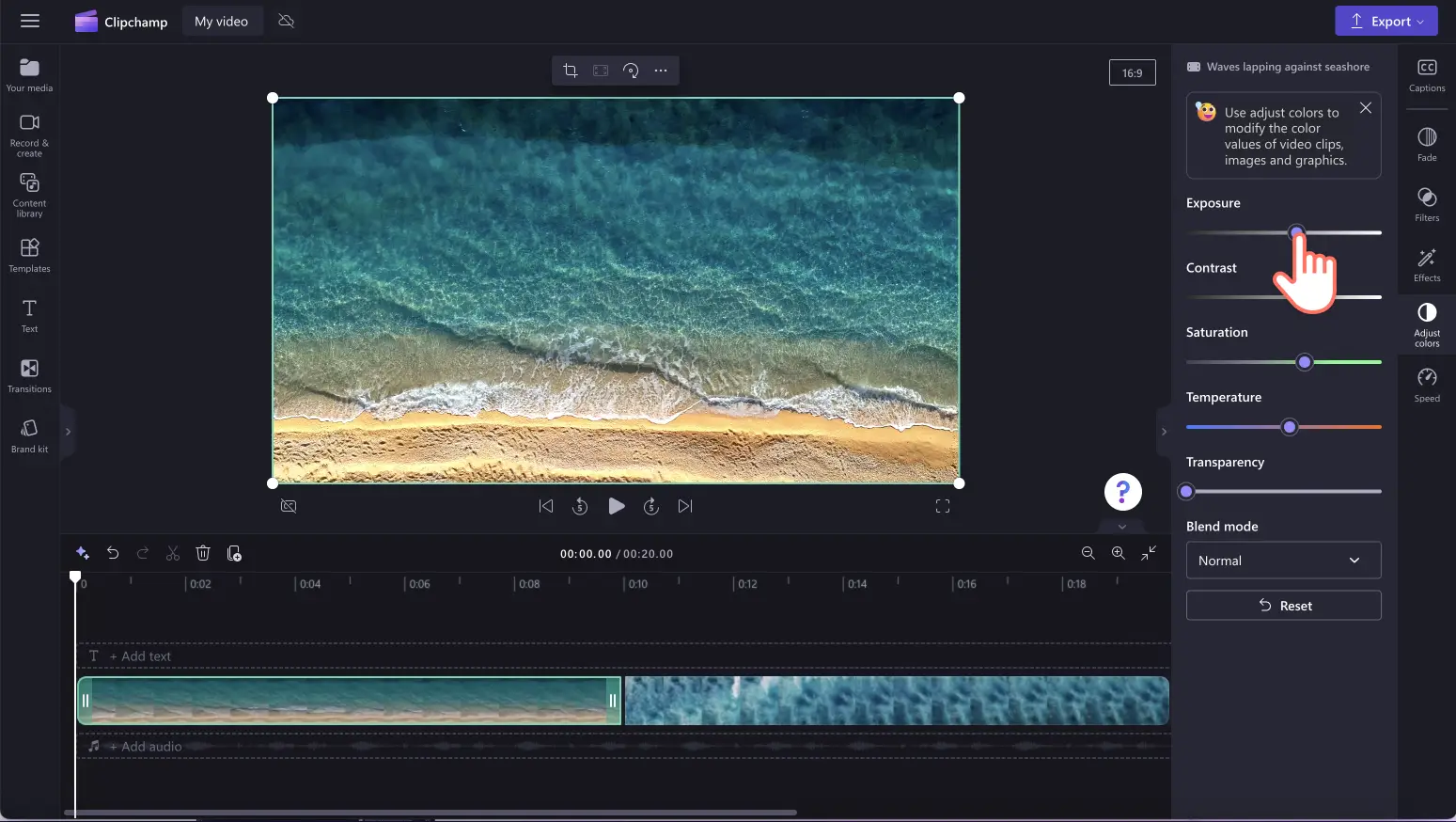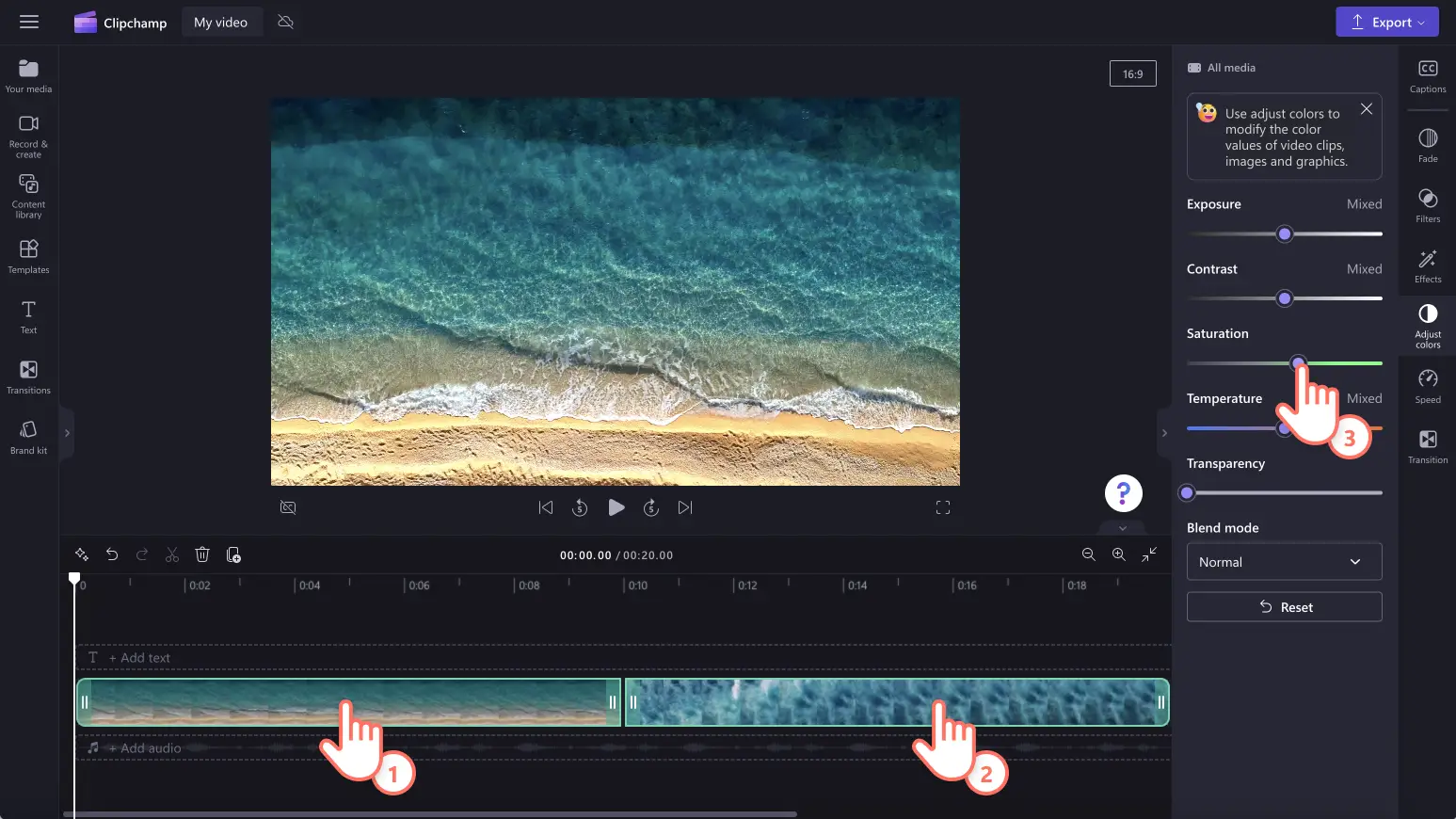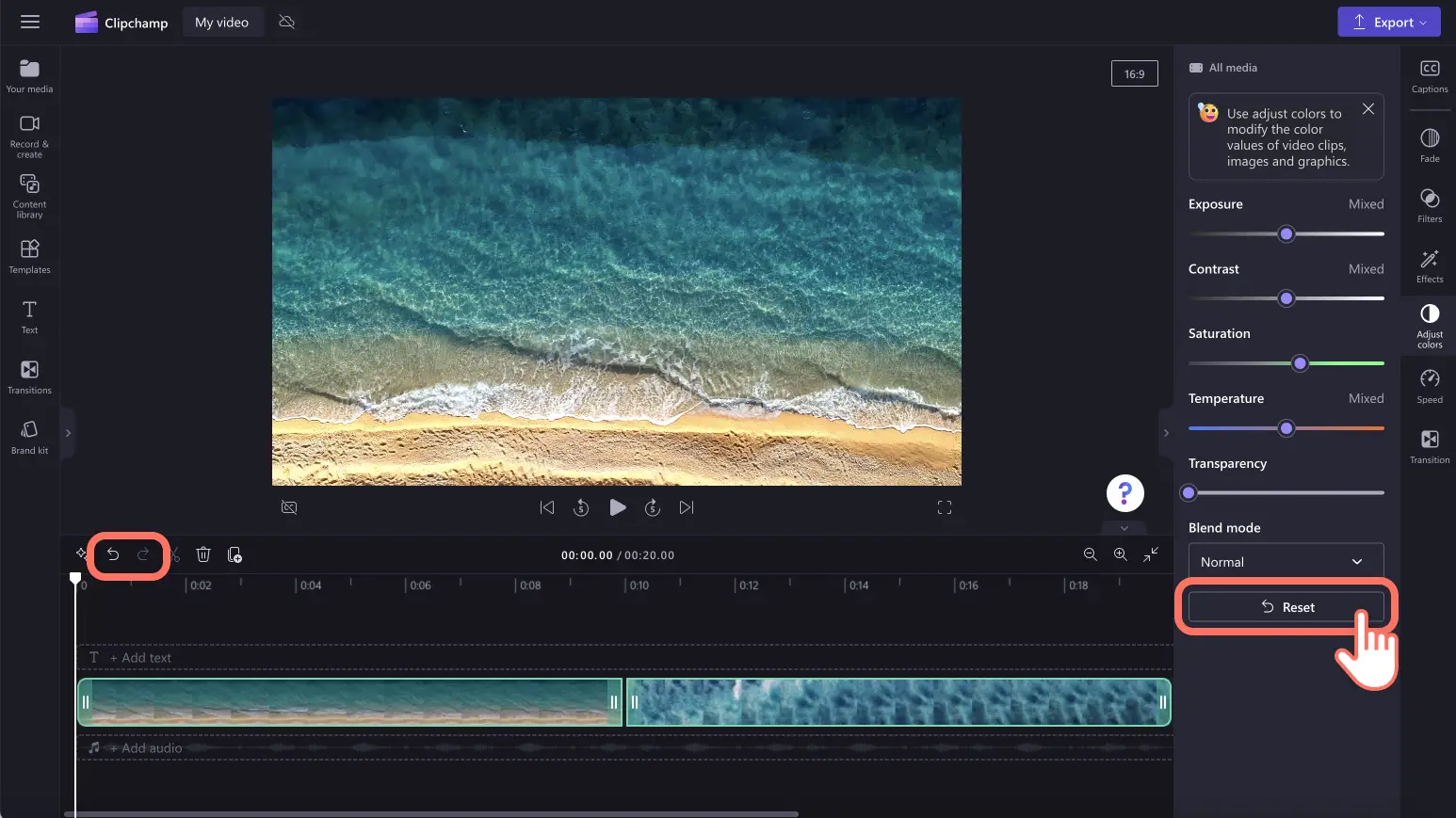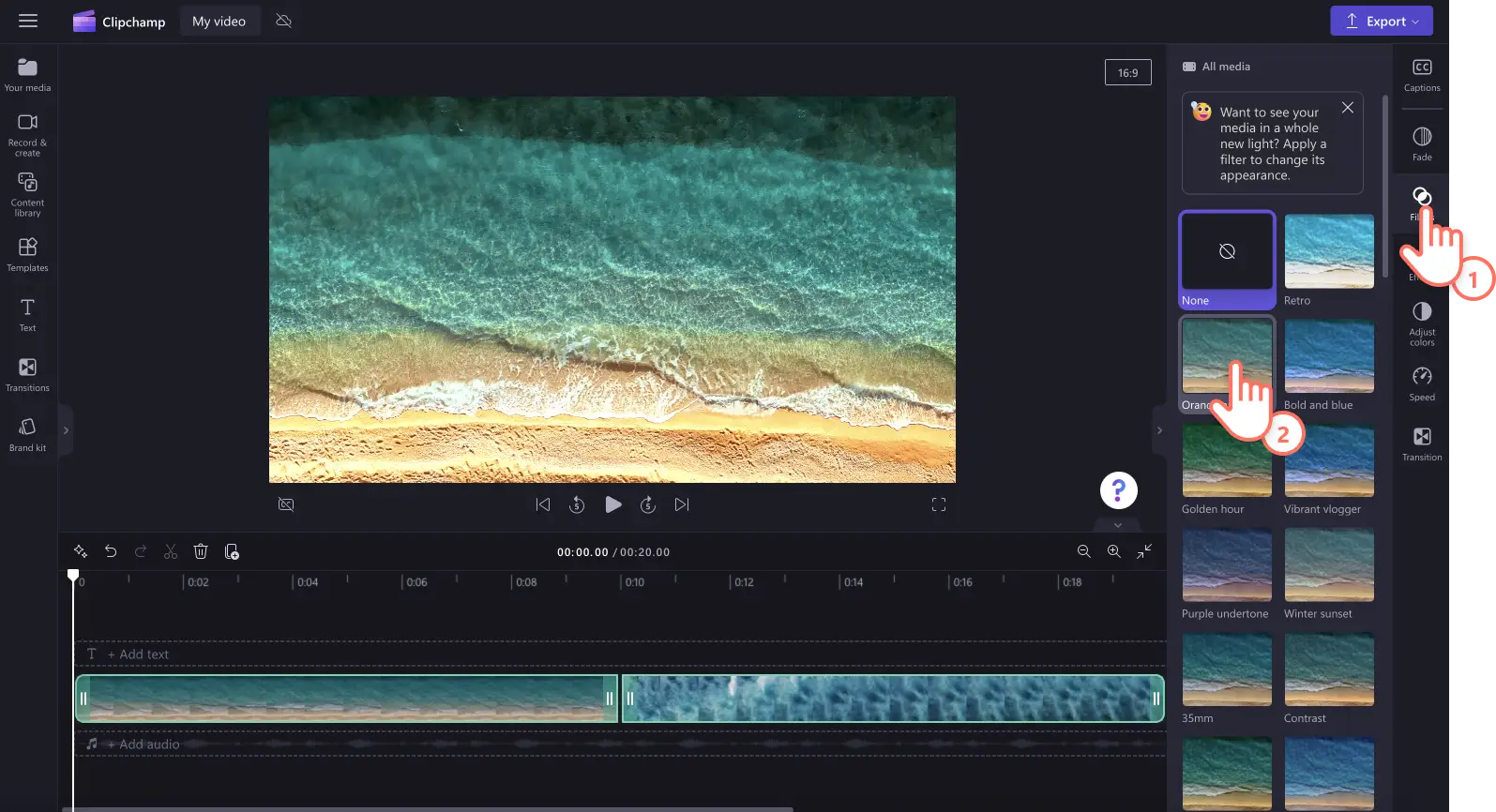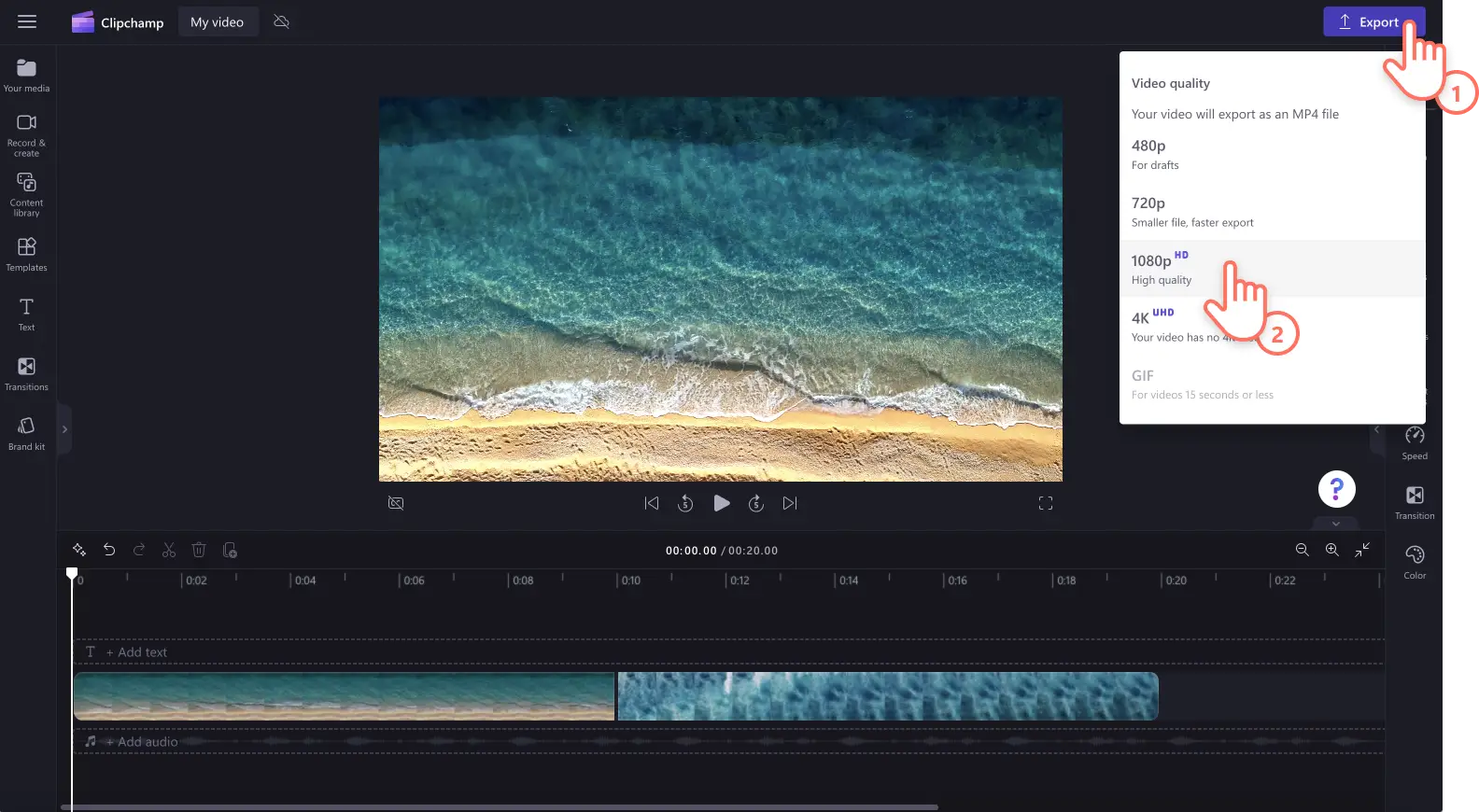你的视频片段是否太暗、曝光过度或缺乏色彩?使用适合初学者的 颜色校正工具,轻松编辑 视频外观,告别不均匀的光线和阴影。
无需重新录制乏味的风景、质量低劣的网络摄像头视频,也不必使用昏暗的 vlog 素材。只需使用简单的滑块调整视频的曝光度、对比度、亮度和色温即可。甚至可以通过提高视频质量和调整颜色来展现视频片段中隐藏的美,增强视频的氛围、色调并突出关键元素。
探索你需要了解的关于颜色校正与颜色渐变的一切,并学习如何在 Clipchamp 视频编辑器中使用颜色校正。
视频颜色校正与颜色渐变
不确定视频编辑中颜色校正和颜色渐变有什么区别吗?我们来详细探讨一下。
颜色校正
当用户在线对视频进行颜色校正时,目的是调整视频的颜色以 提高质量。 颜色校正包括调整视频的亮度、对比度、饱和度、曝光度和色温。
颜色渐变
想要对视频进行颜色渐变处理时,目的是通过使用更高级的控制来增强颜色,从而改变视频的色调、外观和氛围。颜色渐变更多地用于创意目的,而颜色校正则是为了解决技术问题。但这两项功能都可以通过调整颜色来改变视频的氛围和感觉。
颜色校正如何增强视频
确定视频色调:调整视频的温度是讲述不同色调和主题的一种简单方法。较冷的色调可能表现出悬疑、忧郁或冬季的主题,而较暖的色调则可以强调浪漫的场景和夏季的主题。
一致的外观和感觉:如果视频片段是在不同的地点或一天中的不同时间录制的,可以使用颜色校正工具来保持视频的一致性,并在整个视频中强化预期的氛围。
强调关键元素:通过调整颜色并增加视频的亮度,可以吸引观众对特定场景、重要信息和不同角色的注意。
放大情绪:仅仅通过调整视频的亮度和暗度,就可以立即改变视频片段的情绪和感觉。较暗的色调可以暗示恐惧、神秘和悬疑,而较亮的视频片段则可以强调快乐和积极。
如何更改视频颜色
第 1 步. 导入视频或录制视频
若要导入自己的视频、图片和音频,请单击工具栏上“媒体”选项卡中的“导入媒体”按钮来浏览计算机文件,或者连接到 OneDrive。
也可以使用“录制和创建”选项卡直接在编辑器内录制 网络摄像头视频,然后选择屏幕、摄像头或屏幕和摄像头一起录制。
接下来,将你的媒体拖放到时间线上。
第 2 步.使用视频颜色校正工具
单击时间线上的视频或图像,然后单击 “属性”面板上的“调整颜色”选项卡。 在“调整颜色”选项卡中,可以使用亮度、对比度、曝光度、温度和 饱和度滑块进行颜色校正。
向左或向右拖动颜色校正滑块以改变值或强度。例如,要使视频更亮,向右拖动曝光度滑块。如果想让资产变暗,则向左拖动曝光度滑块。可根据需要多次使用颜色校正工具。
要调整多个资产的颜色,只需使用 多项编辑工具。 按住 shift 键,然后在时间线上点击资产。接下来,使用颜色校正滑块来编辑视频的外观。
如果对颜色校正更改效果不满意,只需点击“调整颜色”选项卡内的“重置”按钮即可。这会将视频重置回其原始状态。还可以使用时间线上的“撤销”和“重做”按钮,或者删除资产,并将原始资产拖放到时间线上。
也可以使用 视频滤镜更改资产的颜色。 只需单击属性面板上的“滤镜”选项卡,然后将鼠标悬停在滤镜上以预览效果。在 选择滤镜后,单击滤镜应用更改。
第 3 步. 预览视频并保存
在保存新的增强视频之前,请确保单击“播放”按钮进行预览。准备保存视频时,单击“导出”按钮并选择视频分辨率。建议以 1080p 视频分辨率保存所有视频,以获得最佳品质。付费订阅者可以用 4K 视频分辨率保存视频。
如需更多关于 Clipchamp 中颜色校正视频的帮助,请查看我们的 颜色校正或 亮度和暗度帮助文章。 也可以查看我们的 YouTube 教程。
常见问题
如何免费更改视频颜色?
使用 Clipchamp 的“调整颜色”选项卡内的颜色校正工具,可以免费更改视频的颜色。
能否在不降低质量的情况下增亮视频?
使用曝光滑块可以轻松增亮你的视频,而不会损失任何视频质量。调整视频的颜色反而可以提高视频质量。
颜色校正是否会改变视频的美感?
使用视频增强器调整媒体的颜色,这样可以轻松改变视频的氛围、情绪和美感。例如,如果降低视频的亮度,则会产生一种黑暗、神秘的感觉。如果增加视频的饱和度,那么颜色会增强,从而使你的视频更生动、更欢快。
探索其他方式来增强您的视频,如 双重曝光效果以及 如何加速和减速音频。
立即使用我们的 视频质量增强器对视频进行颜色校正,或者下载 Clipchamp Windows 应用。